 |
Deze tutorial is auteursrechtelijk beschermd door Aliciar, alle rechten voorbehouden.
Elke verspreiding, zonder voorafgaande schriftelijke toestemming is geheel verboden.
Elke gelijkenis met een andere tutorial is puur toeval.
Ik heb de les gemaakt in PSP X6 op 23-12-2014.
Ik heb de persoonlijke toestemming van Aliciar om haar lessen te vertalen uit het Spaans.
Wil je deze vertaling linken, dan moet je Aliciar daarvoor persoonlijk toestemming om vragen !!!
Ik ben alleen maar de vertaler, de auteursrechten liggen volledig bij Aliciar.
Gracias Aliciar, Puedo traducir tus tutoriales.
Besos Claudia.
Wat hebben we nodig voor deze les :
-
De materialen uit het rar-bestand.
-
PSP X, maar de les kan ook in een eerdere versie gemaakt worden.
Ik heb de les in PSP 16 gemaakt.
De gebruikte filters in deze les :
De materialen voor deze les kan je downloaden door op onderstaande button te klikken :
Klik op de onderstaande banner van Aliciar om naar de originele les te gaan :
 |
Steek de Selecties in de juiste map van jouw PSP versie.
Steek de "Presets/Voorinstellingen" in de map Voorinstellingen van jouw PSP versie.

1. Open een Nieuwe afbeelding van 750 x 500 px, transparant.
Ga naar het Kleurenpallet en zet de Voorgrondkleur op : #415F4A  en de Achtergrondkleur op : #DEE6D3
en de Achtergrondkleur op : #DEE6D3 
Vul de afbeelding met de Achtergrondkleur.
Lagen - Nieuwe rasterlaag.
Ga naar het Kleurenpallet en klik met de muis in de Voorgrondkleur.
Maak een Verloop met deze instellingen :
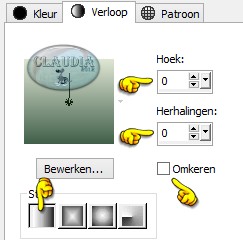 |
Vul de nieuwe laag met dit Verloop.

2. Effecten - Artistieke effecten - Halftone : neem de preset Mujer.
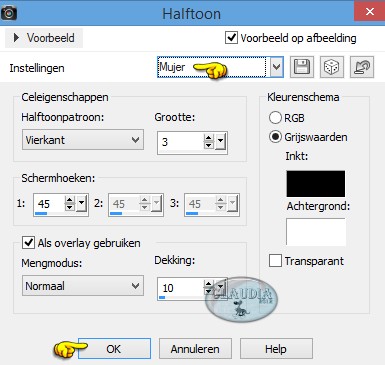 |
Lukt het niet om de Preset de activeren, voer dan de instellingen handmatig in.

3. Effecten - Insteekfilters - penta.com - VTR2 :
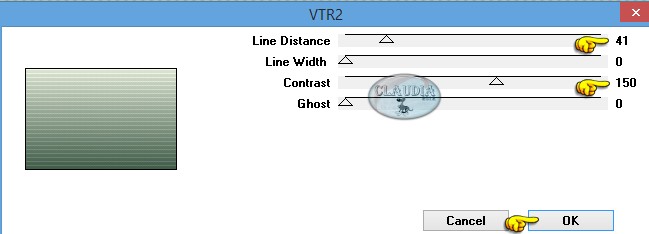 |
Lagen - Eigenschappen : zet de Mengmodus van deze laag op Vermenigvuldigen.

4. Open uit de materialen het element : Xtreme_2006_Flame01 (de lagen van ALLE tubes zijn gesloten).
Bewerken - Kopiëren.
Ga terug naar je werkje.
Bewerken - Plakken als nieuwe laag.
Plaats het element links op je werkje zoals op het voorbeeld :
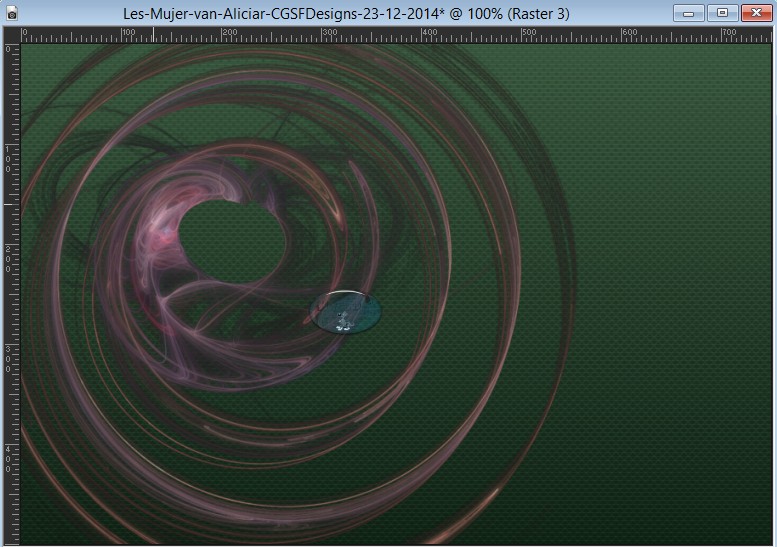 |
Lagen - Eigenschappen : zet de Dekking van deze laag op 46%.
Aanpassen - Kleurtoon en Verzadiging - Inkleuren : neem een lichtere kleurtoon van de Voorgrondkleur
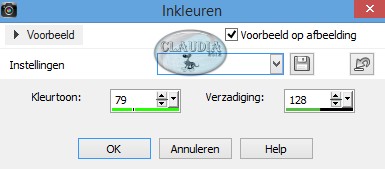 |

5. Lagen - Nieuwe rasterlaag.
Selecties - Selectie laden/opslaan - Selectie laden vanaf schijf : sel_14aliciar
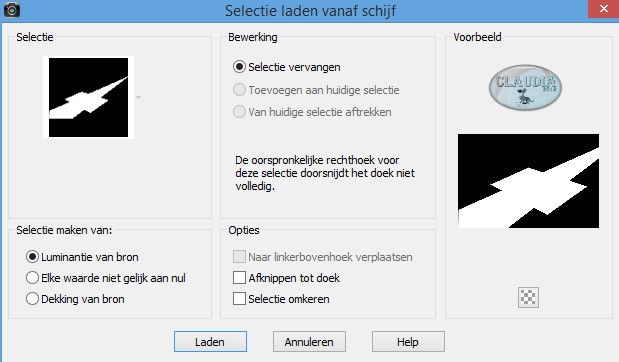 |

6. Vul de selectie met het Verloop.
Effecten - Kunstzinnige effecten - Penseelstreken : neem de Preset Mujer
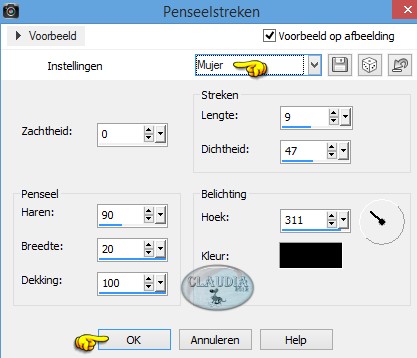 |
Als het niet lukt om de Preset te activeren, voer dan de instellingen handmatig in.

7. Selecties - Wijzigen - Inkrimpen : Aantal pixels = 30.
Druk nu op de Delete toets op het toetsenbord.
Selecties - Niets selecteren.

8. Effecten - 3D Effecten - Slagschaduw :
Verticaal = 23
Horizontaal = 7
Dekking = 74
Vervaging = 42
Kleur = Zwart (#000000)

9. Open uit de materialen de tube : facedf7tubecolombe (1).
Bewerken - Kopiëren.
Ga terug naar je werkje.
Bewerken - Plakken als nieuwe laag.
Plaats de tube rechts bovenaan op je werkje :
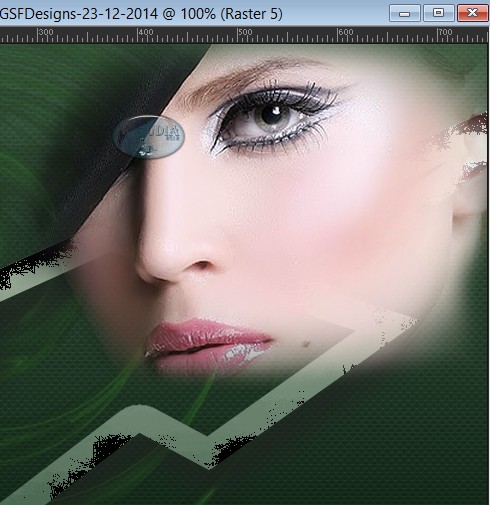 |

10. Lagen - Eigenschappen : zet de Mengmodus van deze laag op Zacht licht.

11. Open uit de materialen de tube : aclis_necklace_01_21_08_2008.
Bewerken - Kopiëren.
Ga terug naar je werkje.
Bewerken - Plakken als nieuwe laag.
Plaats deze tube rechts onderaan op je werkje :
 |

12. Lagen - Eigenschappen : zet de Mengmodus van deze laag op Luminantie (oud) en de Dekking op 54%.

13. Lagen - Nieuwe rasterlaag.
Als je dit wilt kan je nu nog linksbovenaan een brushe plaatsen of een tube, dit mag je zelf kiezen.
Ik heb een brushe genomen en deze met de lichte Voorgrondkleur op het werkje gestempeld
en daarna bewerkt met het filter Flaming Pear - SuperBladePro en de Mengmodus op Lumiantie (oud) gezet.
Het filter kan je Hier downloaden.

14. Afbeelding - Randen toevoegen : 40 px met de witte kleur : #FFFFFF.
Activeer de Toverstaf en selecteer de witte rand.
Vul deze met het Verloop.

15. Effecten - Insteekfilters - Alien Skin Eye Candy 5 : Impact - Backlight :
Klik op het tabblad "Basis" en zet de instellingen zoals op het voorbeeld :
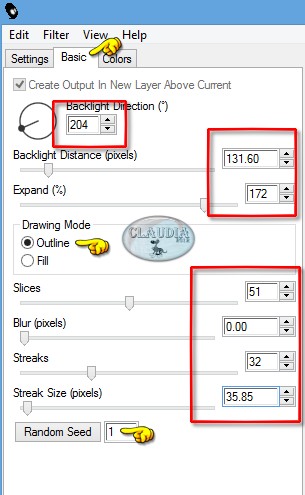 |
Klik nu op het tabblad "Colors". Klik daar op het kleine "pijltje"(1) en bij de het vierkantje van "Color" (2)
kies je jouw Voorgrondkleur uit het rolmenu (3) en klik daarna op OK :
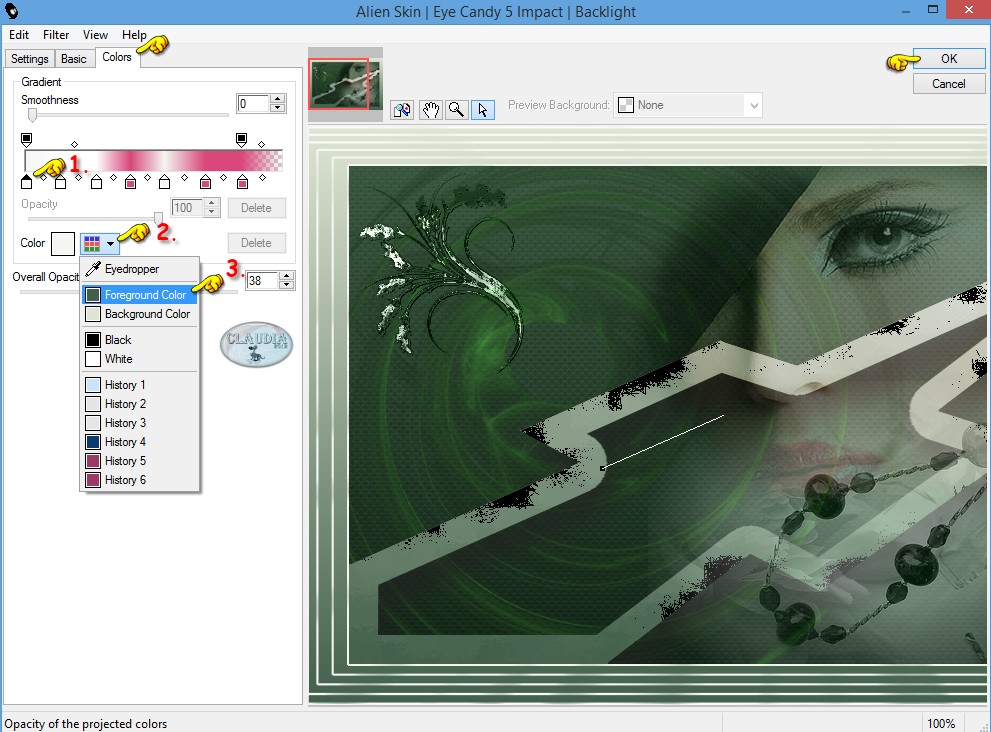 |

16. Aanpassen - Vervagen - Gemiddeld :
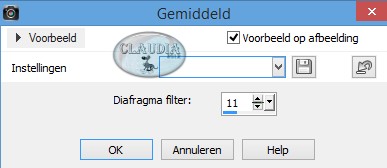 |

17. Effecten - Randeffecten - Sterker accentueren.
Selecties - Niets selecteren.

18. Afbeelding - Randen toevoegen : 5 px met de Achtergrondkleur : #DEE6D3.

19. Open uit de materialen de tube : style-dior32-tube-colombe.
Bewerken - Kopiëren.
Ga terug naar je werkje.
Bewerken - Plakken als nieuwe laag.

20. Afbeelding - Formaat wijzigen : 90%, formaat van alle lagen wijzigen niet aangevinkt.
Aanpassen - Scherpte - Verscherpen.
Plaats de tube links op je werkje, let erop dat je niet over de 5 px rand komt met de tube :
 |

21. Lagen - Nieuwe rasterlaag, plaats hierop je watermerkje.
Lagen - Samenvoegen - ALLE lagen samenvoegen.
Sla je werkje op als JPG-bestand.
*****
En dan is deze mooie les vanAliciar klaar ;0)
Alle lessen van Aliciar staan geregistreerd bij TWI.



